Steuergesetze-Hilfe
Inhaltsverzeichnis
Die zentrale Suche
- Wie finde ich Gesetze und Verwaltungsvorschriften mit der Suchfunktion?
- Wie finde ich bestimmte Paragrafen mit der Suchfunktion?
- Gibt es ein Suchformular?
Trefferliste
- Wie ist die Trefferliste aufgebaut?
- Was ist ein Top-Treffer?
- Was sind weitere Treffer?
- Wann werden Dokumente sofort angezeigt?
- Erneute Suche oder Anzeige der Trefferliste
- Suchverlauf
Navigieren
Dokumentenfunktionen/Pointer
- Was bedeutet das Pfeilsymbol rechts neben dem Lesefenster?
- Welche Dokumentfunktionen stehen zur Verfügung?
Weitere Funktionen
- Was ist der Lesemanager?
- Was ist die Trefferliste?
- Was ist der Ausgabemanager?
- Was ist der Verlauf?
- Was ist der Suchverlauf?
Weitere Bereiche
Die zentrale Suche

Wie finde ich Gesetze und Verwaltungsvorschriften mit der Suchfunktion?
Beginnen Sie, den amtlichen Titel, Kurztitel oder die Abkürzung des gesuchten Gesetzes/der gesuchten Verwaltungsvorschrift in die Suchzeile einzugeben. Ab dem dritten Buchstaben Ihrer Eingabe erhalten Sie Vorschläge für Suchbegriffe und können einen durch Anklicken übernehmen. Wenn keiner der Vorschläge Ihrem Suchbegriff entspricht, schreiben Sie diesen zu Ende und lösen anschließend die Suchfunktion mit der Eingabetaste oder über das Lupensymbol aus.
Beispiel: Suche nach estg findet Treffer zum Einkommensteuergesetz
Wie finde ich bestimmte Paragrafen mit der Suchfunktion?
Wenn Sie einen bestimmten Paragrafen eines Gesetzes suchen, geben Sie die Nummer und den amtlichen Titel, Kurztitel oder die Abkürzung des gesuchten Gesetzes in die Suchzeile ein. Lösen Sie die Suchfunktion mit der Eingabetaste oder über das Lupensymbol aus.
Beispiel: Suche nach 3 estg findet § 3 des Einkommensteuergesetz
Hinweis: Mit Klick auf das Kreuz leeren Sie das Eingabefeld.
Gibt es ein Suchformular?
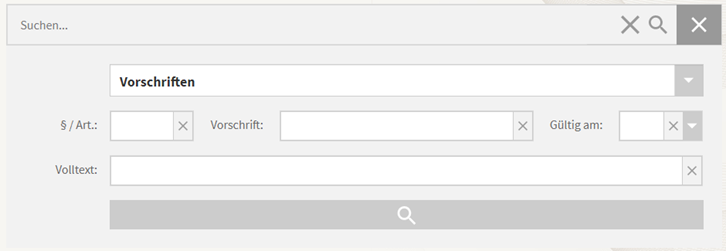
Es gibt ein Suchformular (auch erweiterte Suche/Profisuche genannt) mit kombinierbaren Eingabefeldern, angepasst für Vorschriften.
Dieses Formular öffnen Sie durch Klick auf die drei Punkte in der Suchzeile. Sie können das Formular wieder schließen, indem Sie auf das Kreuz klicken.
Lösen Sie die Suchfunktion mit der Eingabetaste oder über das Lupensymbol aus.
Beispiele:
- Suche nach Vorschriften mit einem bestimmten Datum
- Volltextsuche: Steueranmeldung findet Treffer zur Abgabenordnung.
Sie können eine Volltextsuche mit einer zu langen Trefferliste verfeinern, indem Sie den bisherigen Suchbegriff im Eingabefeld stehen lassen und, durch eine Leerstelle getrennt, einen weiteren Suchbegriff eingeben.
Trefferliste
Wie ist die Trefferliste aufgebaut?
Als Ergebnis jeder Suche erhalten Sie eine Trefferliste, in welcher Sie das gewünschte Ergebnis aussuchen und durch Anklicken öffnen können.
Links neben dieser Liste werden zusätzlich die Inhaltskategorien aufgelistet. Die Zahlen in Klammern sagen aus, wie viele Treffer Ihr Suchbegriff in den jeweiligen Kategorien aufweist. Durch Anklicken des >-Symbols vor den Einträgen können Sie Unterkategorien aufschlagen und erfahren, wie viele Treffer in den Inhaltsbereichen gefunden wurden. Durch Anklicken des Eintrages selbst beschränken Sie die Treffer innerhalb der ausgewählten Kategorie und verfeinern so Ihr Suchergebnis.
Was ist ein Top-Treffer?
Suchergebnisse, die das System als Top-Treffer identifiziert, werden in der Trefferliste ganz oben einsortiert.
Was sind weitere Treffer?
Unterhalb der Top-Treffer werden weitere Treffer angezeigt. In diesen wurde evtl. nur einer von mehreren Suchbegriffen gefunden oder der Suchbegriff findet sich im Text und nicht im Titel eines Dokumentes.
Wann werden Dokumente sofort angezeigt?
Wenn Ihr Suchbegriff nur zu einem Ergebnis passt, wird anstelle einer Trefferliste direkt das Dokument angezeigt.
Erneute Suche oder Anzeige der Trefferliste
Stellen Sie fest, dass der gewählte Treffer nicht der richtige ist, ist es nicht nötig die Suche nochmals auszuführen, denn Ihre Suche und die Treffer werden gespeichert, solange Sie angemeldet sind.
Klicken Sie dazu an der rechten Anzeigeseite auf folgendes Symbol:
Suchverlauf
Alle Suchen, die durchgeführt werden, sind im Suchverlauf gespeichert und können nochmals ausgeführt werden.
Klicken Sie dazu an der rechten Anzeigeseite auf folgendes Symbol:
Navigieren
Wo finde ich die aktuellen Änderungen?
Auf der Startseite werden die jüngst veröffentlichten Vorschriften aufgelistet.
Wenn Sie auf "mehr" klicken, erhalten Sie eine Liste mit kürzlich aktualisierten Vorschriften aus der jeweils gewählten Kategorie.
Hinweis: Die Startseite erreichen Sie stets über den Klick auf das Steuergesetze-Logo!
Wie navigiere ich schnell innerhalb einer Vorschrift?
Wenn Sie die Scroll-Leiste rechts neben der Leseansicht nach oben oder unten bewegen, wird ein Sprungbalken mit dem Paragrafen eingeblendet, auf dem die Scroll-Leiste aktuell steht.
Loslassen des Sprungbalkens ruft den zuletzt eingeblendeten Paragrafen auf.
Dokumentfunktionen/Pointer
Was bedeutet das Pfeilsymbol rechts neben dem Lesefenster?
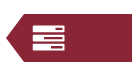
Das ist der sog. Pointer.
Dokumente, die Sie mit der Maus am Pointer vorbei bewegen, ändern die Schriftfarbe von grau in schwarz. Klick auf den Pointer bietet den Aktionsbereich mit den Dokumentfunktionen für dieses Dokument an.
Welche Dokumentfunktionen stehen zur Verfügung?
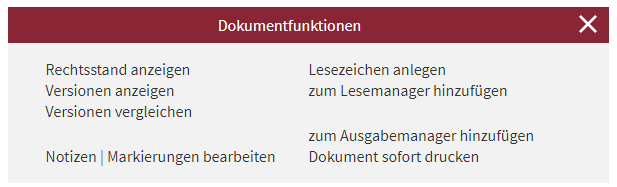
Die Dokumentfunktionen im Bereich Vorschriften sind:
- Rechtsstand anzeigen
- Notizen/Markierungen bearbeiten
- Notizen/Markierungen bearbeiten
- Lesezeichen anlegen
- zum Lesemanager hinzufügen
- zum Ausgabemanager hinzufügen
- Dokument sofort drucken
Rechtsstand anzeigen
Die Funktion zeigt die gesamte Änderungshistorie einer Vorschrift.
Notiz/Markierung bearbeiten
Diese Funktion ermöglichst das Einfügen, Bearbeiten und Löschen von Notizen und Farbmarkierungen. Notizen und Markierungen können unter MEINE STEUERGESETZE verwaltet werden.
Lesezeichen anlegen
Lesezeichen können unter MEINE STEUERGESETZE verwaltet werden.
zum Lesemanager hinzufügen
Hier können einzelne Dokumente hinzugefügt werden, die später im Lesemanager zum vergleichenden Lesen zur Verfügung stehen sollen.
zum Ausgabemanager hinzufügen
Mit der Dokumentfunktion können beliebig viele einzelne Paragrafen gesammelt und im Ausgabemanager ausgedruckt oder als PDF abgespeichert werden.
Vollständige Vorschriften können gedruckt werden, indem bei angezeigter Inhaltsübersicht (ganz am Anfang des Inhaltsverzeichnisses) die Dokumentfunktion geöffnet und die Vorschrift dem Ausgabemanager hinzugefügt wird. Dort erscheinen die einzelnen Paragrafen der Vorschrift in der Übersicht.
Dokument sofort drucken
Bei Auswahl von sofort drucken kann ein Paragraf direkt in ein PDF gespeichert und gedruckt werden.
Weitere Funktionen
Nach den Dokumentfunktionen folgen weitere Funktionen:
Was ist der Lesemanager?

Mit der Dokumentfunktion zum Lesemanager hinzufügen können Sie beliebig viele Dokumente zum vergleichenden Lesen ablegen. Diese werden im Lesemanager in einem Dokumentenkarussell verkleinert dargestellt, aus dem Sie sich jeweils zwei beliebige Dokumente in zwei parallele Lesefenster verschieben und auch wieder daraus entfernen können.
Was ist die Trefferliste?

Über diesen Button kann die Trefferliste erneut angezeigt werden.
Was ist der Ausgabemanager?

Mit der Dokumentfunktion zum Ausgabemanager hinzufügen können Sie beliebig viele Paragrafen sammeln und im Ausgabemanager ausdrucken oder als PDF abspeichern.
Hinweis: Vollständige Vorschriften können gedruckt werden, indem bei angezeigter Inhaltsübersicht (ganz am Anfang des Inhaltsverzeichnisses) die Dokumentfunktion geöffnet und die Vorschrift dem Ausgabemanager hinzugefügt wird. Dort erscheinen die einzelnen Paragrafen der Vorschrift in der Übersicht.
Was ist der Verlauf?

Der Verlauf zeigt die zuletzt besuchten Dokumente an.
Was ist der Suchverlauf?

Der Suchverlauf zeigt die zuletzt durchgeführten Suchen an.
Weitere Bereiche
Was ist Meine Steuergesetze?
Im Bereich MEINE STEUERGESETZE sind alle personalisierten Funktionen und benutzerspezifischen Daten zusammengefasst.
Der Bereich MEINE STEUERGESETZE hat folgende Unterpunkte:
Mein Profil
Hier finden Sie die Funktionen, um Ihren Account zu verwalten.
Meine Notizen
Unter Meine Notizen verwalten Sie Texthinweise und Farbmarkierungen, die Sie über die Dokumentfunktion Notizen/Markierungen bearbeiten einzelnen Dokumenten hinzugefügt haben.
Meine Lesezeichen
Hier können Sie Ihre Lesezeichen einsehen und verwalten, die Sie über die Dokumentfunktion Lesezeichen anlegen einem Dokument angefügt haben.
Meine Sammelmappen
Unter Meine Sammelmappen legen Sie sich bequem Ihre eigene Vorschriften- und Linksammlung an. Vorschriften können Sie mit Links auf externe Internetseiten und mit eigenen Dokumenten kombinieren und systematisch in eigener Sortierung einrichten und darstellen.